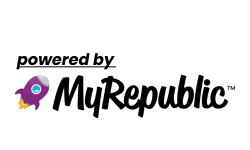Menggunakan Snap Layout
- Buka salah satu aplikasi yang ingin digunakan.
- Tekan tombol Start Windows dan Z pada keyboard.
- Pilih tata letak pembagian layar yang diinginkan.
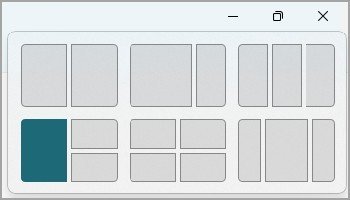
- Buka aplikasi satunya pada sisi yang lain.
Khusus untuk pengguna Windows 11, membagi layar laptop menjadi dua juga dapat dilakukan dengan memanfaatkan Snap Layout. Fitur ini secara khusus mempunyai pengaturan tata letak yang telah ditentukan sebelumnya.
Kita dapat menggunakan Snap Layout untuk menampilkan berbagai jendela aplikasi yang terbuka dengan tata letak tertentu. Fitur ini menyediakan dukungan untuk membagi layar hingga menjadi empat bagian.
Selain menggunakan pintasan tombol, kita juga dapat mengaksesnya dengan mengarahkan kursor ke tombol Maximize atau Minimize yang terdapat pada pojok kanan atas jendela aplikasi.
Baca juga: 4 Rekomendasi Laptop AI Harga Mulai Rp11 jutaan
Cara Bagi Layar Laptop MacBook Jadi 2
- Jalankan aplikasi yang diinginkan.
- Arahkan kursor pada tombol hijau di sudut kiri atas jendela aplikasi selama beberapa detik.
- Pilih opsi Full Screen jika diperlukan.
- Pilih opsi Left of Screen atau Right of Screen sesuai tata letak yang diinginkan.
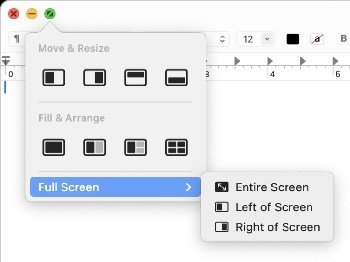
- Buka aplikasi kedua pada sisi layar yang berbeda.
Sementara jika menggunakan laptop MacBook, kita dapat membagi layar menjadi dua dengan memanfaatkan fitur yang disebut Split View. Dukungannya tersedia mulai dari sistem macOS Catalina walau antarmuka tampilannya bisa berbeda-beda.
Penting untuk diingat, fitur Split View tidak akan bisa langsung digunakan pada layar tambahan seperti monitor atau proyektor. Kita nanti perlu mengaktifkan setelan Displays have separate Spaces yang bisa diakses melalui Apple menu > System Settings > Desktop & Dock atau Apple menu > System Preferences > Mission Control terlebih dulu.
Simak berita menarik lainnya dari Selular.id di Google News